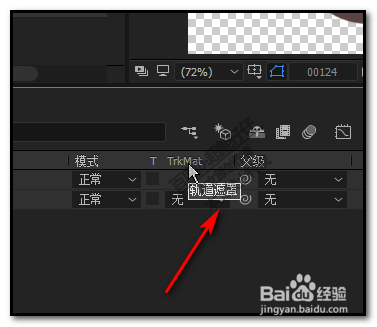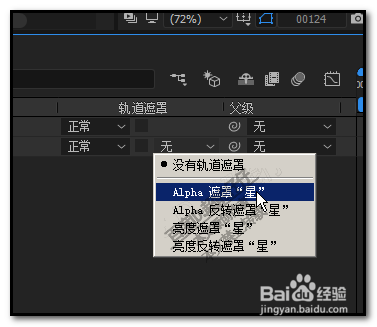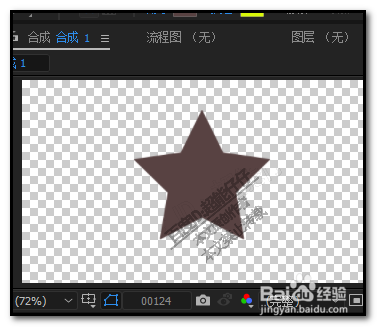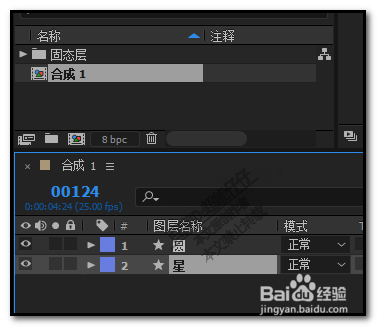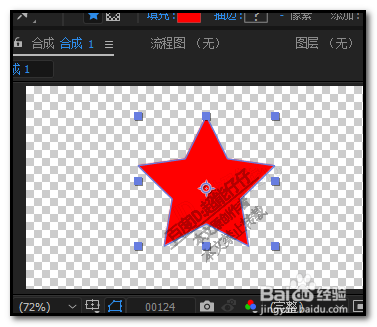1、本例中,新建两个形状图层;分别命名为:圆、星;圆为褐色,星为红色。
2、现在,星图层在圆图层的上方;接下来添加Alpha蒙版;
3、在圆图层这里,的轨道遮罩这一栏中;现在显示为无;我们在“无”右侧这个按钮点击下。
4、弹出列表中,点:Alpha遮罩“星”这时,我们看合成窗口这里,原本两个形状的,现在只看到褐色的星形。
5、看图层面板这里;星图层是隐藏状态的,看不见的。而在圆图层这里,多了一个图标,如第二张图所示。
6、CTRL+Z,返回原始状态;我们把圆图层与星图层调换位置;圆在上,星在下。
7、再按上述的操作步骤,添加Alpha蒙版;看,合成窗口的两个形状,现在变成了一个红色的星形。朋友们自己用其它的形状来操作下。